Seu celular ou tablet não carrega? Temos 11 dicas para te ajudar a resolver esse problema e ter o seu aparelho funcionando como deveria.
Esse é aqueles tipos de problemas que a pessoa nunca pensa que vai ter, ai de repente, acontece e não sabemos o que fazer para tentar consertar.
Mas agora temos algumas dicas para fazer o seu telefone voltar a carregar novamente, claro que essas informações também poderão ser utilizadas em tablets, podendo consertar esse problema de carregamento.
Se não está carregando, reinicie o celular ou o tablet
Muitas vezes, os problemas que surgem no Android e em todos os sistemas em geral, pode ser corrigido com uma simples reinicialização do aparelho.
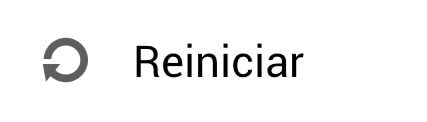
Quando um telefone é reiniciado, o sistema limpa a RAM do aparelho, então se for algum bug temporário, ele será removido e o carregamento será iniciado normalmente.
A reinicialização de tablets e celulares é recomendado até mesmo se não possuir problemas, já que o procedimento melhora a performance do dispositivo, algo mais do que necessário para uma boa manutenção do dispositivo.
O problema pode ser o cabo, carregador ou a tomada em que o aparelho está conectado

Se reiniciar não resolveu o seu problema, então o seu tablet ou telefone não está carregando como deveria no momento.
Isso indica que alguma outra coisa pode estar causando essa falha que não permite carregar normalmente o seu aparelho.
Agora é hora de verificar o cabo, tente utilizar outro cabo compatível em seu dispositivo, se o problema for ele, o carregamento começará normalmente.
Se mesmo com a troca do cabo, o problema persiste, então é o momento de testar outro carregador, se o outro funcionar, você acaba de solucionar o caso, e terá que comprar um novo acessório.
Por fim, a recomendação também é utilizar outra tomada com os cabos e carregadores, já que ela pode estar com curto ou nem funcionando corretamente.
Sujeira na porta de carregamento pode atrapalhar

Mesmo com a troca do cabo e do carregador, o seu tablet ainda não carregou? Isso significa que temos que dar uma olhada na entrada de carregamento do seu dispositivo.
Muitas pessoas não sabem, mas a sujeira irá afetar a porta de carregamento, trazendo diversos problemas, como o fone com fio e o carregador não funcionando corretamente.
O primeiro passo é olhar o conector de carregamento, se ele está limpo, não é preciso fazer nada e passe para a próxima dica.
Mas se encontrar sujeira, poeira e outros, você vai precisar limpar, algo que pode ser feito com a ajuda de um cotonete seco ou utilizando algo fino como um palito de dente, mas lembrando de ser cuidadoso e não forçar em nenhum momento, se não, você pode causar danos.
Água também causa problema de carregamento
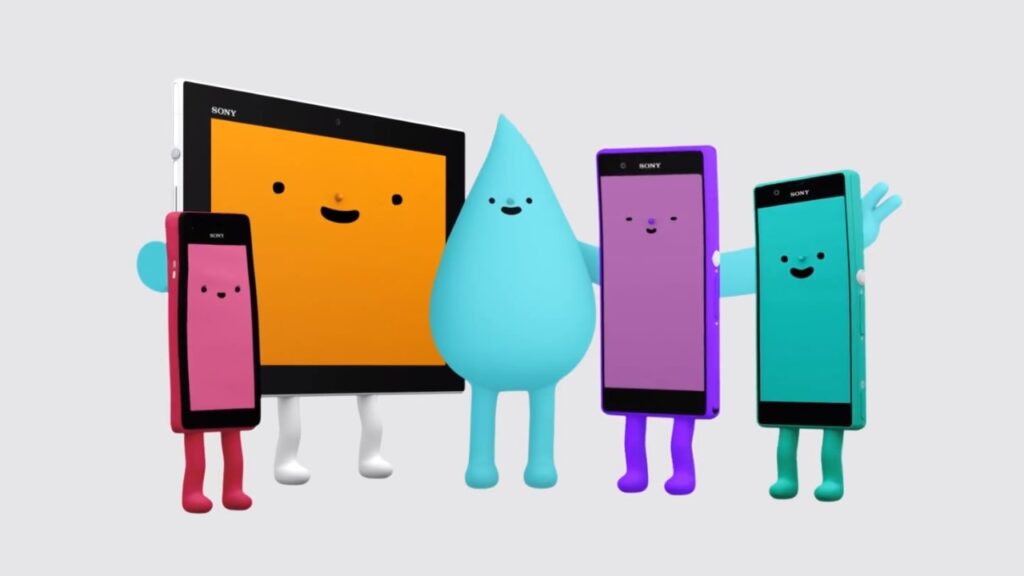
A água pode ser a culpada por seu celular não estar carregando corretamente, algo que atualmente é fácil de acontecer, já que muitos aparelhos chegam com proteção contra água.
Para quem não sabe, a eletricidade e água são uma péssima mistura para a segurança, então é comum que depois de colocar seu telefone na água, que o carregamento não seja iniciado, isso é uma medida para proteger você e o aparelho, evitando choques e outros.
Nesses casos, o melhor a se fazer, é esperar algumas horas para a entrada secar e permitir o carregamento, mas se quiser acelerar o processo, pode utilizar um secador de cabelo, que irá ajudar no procedimento de secar a entrada.
O carregamento não funciona com o tablet ou telefone quente

O carregamento não irá funcionar se o seu celular ou tablet estiverem com a temperatura alta, essa é outra medida de segurança, para evitar explosões.
Se você é acostumado a jogar por muitas horas, fazer uso pesado do aparelho ou utilizar muito tempo a câmera, é normal que os dispositivos fiquem quentes.
Ao tentar carregar, o ícone e a indicação do carregamento podem até aparecer, mas como o telefone está quente, nada acontece, e não sai da porcentagem inicial.
Nesse caso, o procedimento é bem simples, basta deixar o tablet ou celular parado por alguns minutos até esfriar, depois, basta conectar novamente o cabo, que o carregamento deve iniciar normalmente.
Telefone ou tablet descarregados demoram para começar a carregar

Se o seu celular ou tablet não estão carregando por estarem desligados, isso pode significar que eles estão totalmente descarregados.
Para quem não sabe, com a bateria totalmente descarregada, os telefones e/ou tablets não irão ligar imediatamente e podem demorar para dar a indicação que o carregamento foi iniciado.
Nesses casos, apenas mantenha o dispositivo no carregador por alguns minutos, ele depois de um tempo, deve indicar que está carregando e você poderá ligar para utilizar.
Utilize um aplicativo para ver se o tablet ou telefone não está carregando
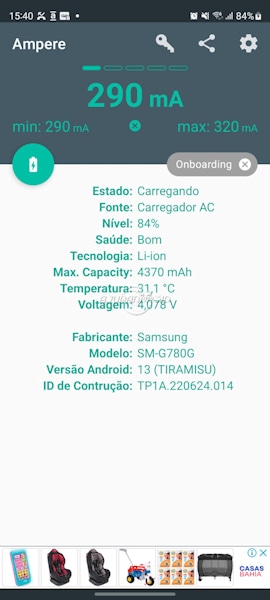
Como os sistemas estão cada vez mais avançados hoje em dia, eles podem apresentar os mais variados bugs.
Isso significa que seu tablet ou celular pode estar carregando, mas o sistema não indica a alteração.
Para conferir, o melhor aplicativo que existe é o Ampere, que é gratuito e tem versão paga, a versão gratuita é a suficiente para descobrir se o seu aparelho está carregando normalmente ou não.
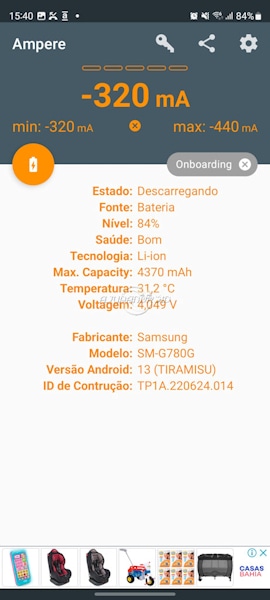
Com o aplicativo instalado, entre nele, se estiver carregando, mesmo que lentamente, no topo, teremos um número com mA no final, ele indica a velocidade do carregamento neste momento.
Se o tablet está conectado no carregador e você ver apenas a mensagem “Descarregando” significa que realmente o aparelho não está sendo carregado.
Mantenha o sistema atualizado
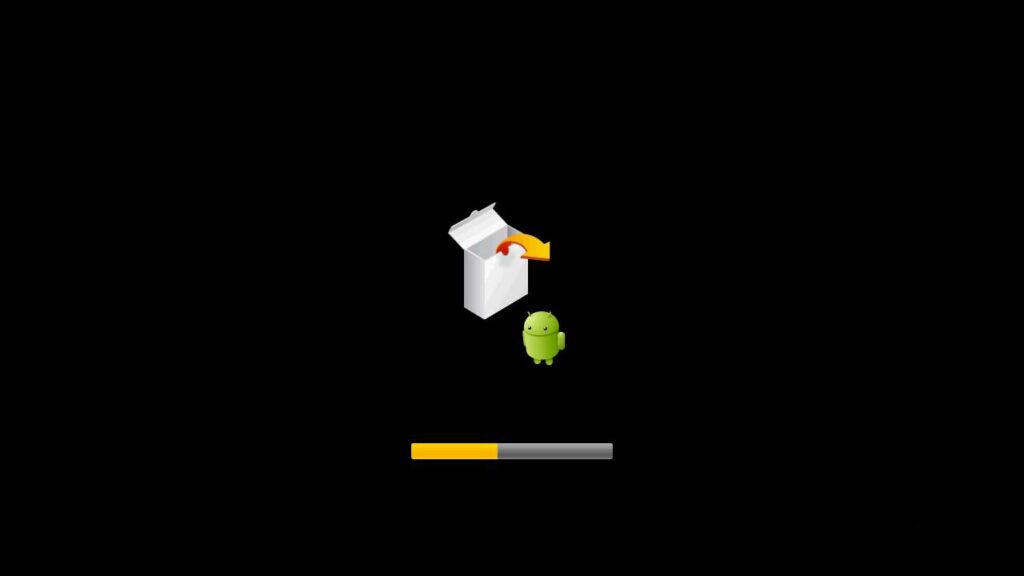
Já vimos no passado algumas atualizações causarem problemas de carregamento nos aparelhos móveis com Android.
Então não é difícil imaginar que uma atualização mais recente pode causar algum bug, ainda mais se for no carregamento sem fio.
Nesse caso, o melhor é verificar atualizações para o sistema e para os aplicativos, algo que explicamos como fazer nos Galaxy da Samsung e nos dispositivos da Xiaomi, Redmi, Poco e Black Shark.
Utilizar o modo de segurança pode ajudar a carregar
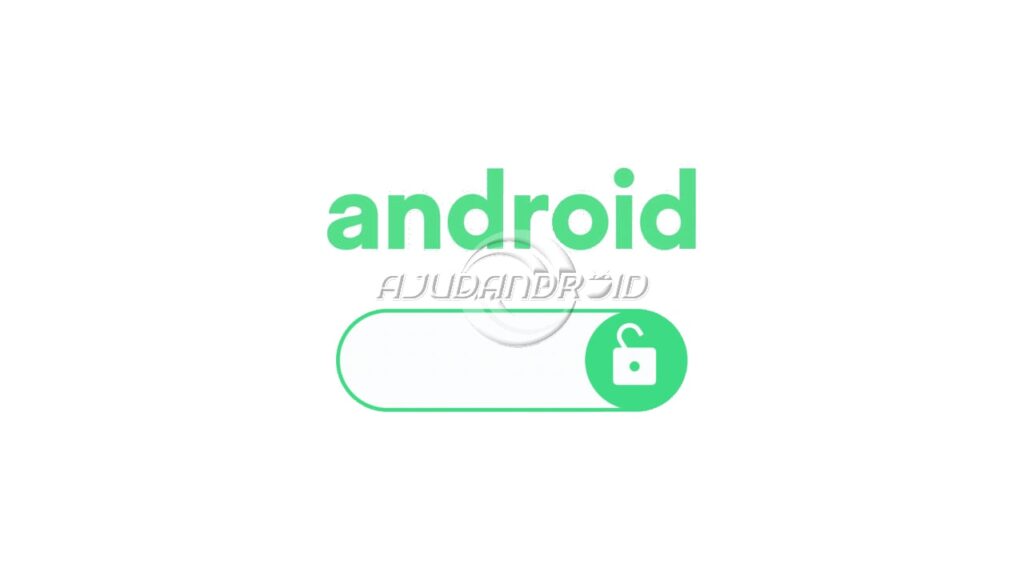
Nossas dicas estão quase acabando, mas não perca a esperança, se o seu celular ainda não está carregando, essa dica pode ser muito valiosa.
Os aplicativos, principalmente os que não possuem boas práticas de desenvolvimento, podem causar diversos problemas inclusive causando bugs na performance, no carregamento, na RAM e mais.
Para ter certeza de que não é um aplicativo instalado que está causando o problema de carregamento em seu telefone ou tablet, o modo de segurança precisa ser utilizado.
O modo de segurança para quem não sabe, é como o nome já indica, um modo aprimorado para a segurança do sistema, onde os aplicativos não são iniciados junto com o Android, o que permite descobrir facilmente se os apps são a causa de algum bug.
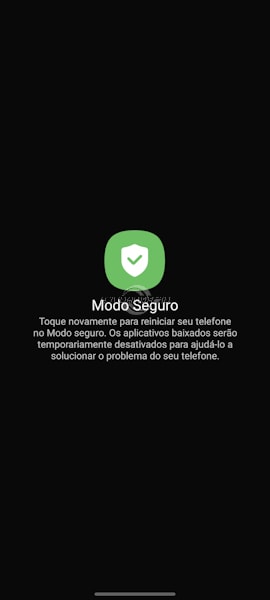
Para ativar o modo de segurança, na maioria das vezes no Android é bem simples, basta segurar no botão de desligar na tela (não o botão físico), irá aparecer uma mensagem alertando que o modo seguro será ativado, que os apps serão desativados temporariamente para ajudar a resolver os problemas.
Nesse modo, tente novamente carregar o telefone ou o tablet, se algum aplicativo estiver causando algum bug, o aparelho vai carregar normalmente, aproveite e desinstale as aplicações que não usa, até descobrir qual app está atrapalhando o carregamento.
Faça uma restauração de fábrica

Se manter o aparelho atualizado e ativar o modo de segurança não surtiu efeito, essa é uma boa hora para fazer uma restauração de fábrica, que é um dos nossos últimos recursos.
Já falamos sobre a restauração de fábrica, procedimento irá apagar todos os seus dados, deixando o dispositivo como novo, isso significa que ele estará como fosse ligado pela primeira vez.
Essa solução é ideal para destacar a possibilidade de ser um problema no sistema, como tudo será apagado, nada deve atrapalhar o carregamento.
Lembrando que é preciso fazer um backup dos seus dados importantes, se não, irá perder tudo de uma só vez.
Cada fabricante conta com um modo de fazer esse procedimento, se possui um Samsung, temos um tutorial de como fazer a restauração de fábrica nos Galaxy.
Levar em uma assistência técnica

Com todas essas dicas, espero que você tenha consertado o problema e seu telefone e/ou tablet já esteja carregando normalmente.
Mas se as dicas não surtiram efeito, o problema pode ser no hardware, pode ser a entrada, a bateria e muito mais.
Nesse caso, não existe muito o que fazer, você precisará de um serviço especializado para verificar o que está acontecendo.
Ao levar o seu tablet ou celular na assistência técnica autorizada, eles poderão ver o que está acontecendo e irão informar o que está errado e o que é preciso para consertar, se estiver na garantia, normalmente as trocas das peças são gratuitas, se o dispositivo não possui mais a garantia, um orçamento será feito e você poderá aceitar ou procurar um lugar mais barato.
As 11 dicas irão te ajudar a carregar o seu telefone ou tablet com problema
Apresentamos 11 dicas para te ajudar o seu celular ou tablet a voltar a carregar, o que permitirá utilizar o aparelho novamente.
As dicas são bem simples, e você pode fazer cada uma delas para conferir se realmente existe um problema no carregamento do tablet ou smartphone.
Em último caso, a solução pode ser levar o dispositivo em uma assistência técnica que irá conferir os problemas e apresentar resoluções para o funcionamento correto do aparelho.
Por fim, ainda recomendamos as nossas 9 dicas para melhorar a duração da bateria, para que dure mais tempo e você tenha menos chances de ter algum tipo de problema.

Deixe um comentário